Instagram este, fără îndoială, cea mai populară, cea mai modernă aplicație de socializare pentru stil de viață și fotografie din lume. Prin urmare, este păcat că valoarea Funcția Instagram Stories duce uneori la fotografii neclare, întinse, cu susul în jos sau deteriorate în alt mod.
Dacă nu ești mulțumit de calitatea fotografiilor din poveștile tale Instagram, unul dintre aceste sfaturi s-ar putea să îți clarifice lucrurile.
Povestiri Instagram recapitulate
Poveștile Instagram sunt o funcție separată de postările Instagram obișnuite care apar în feedul tău. Caracteristica principală a acestor postări speciale este că ele dispar după 24 de ore.
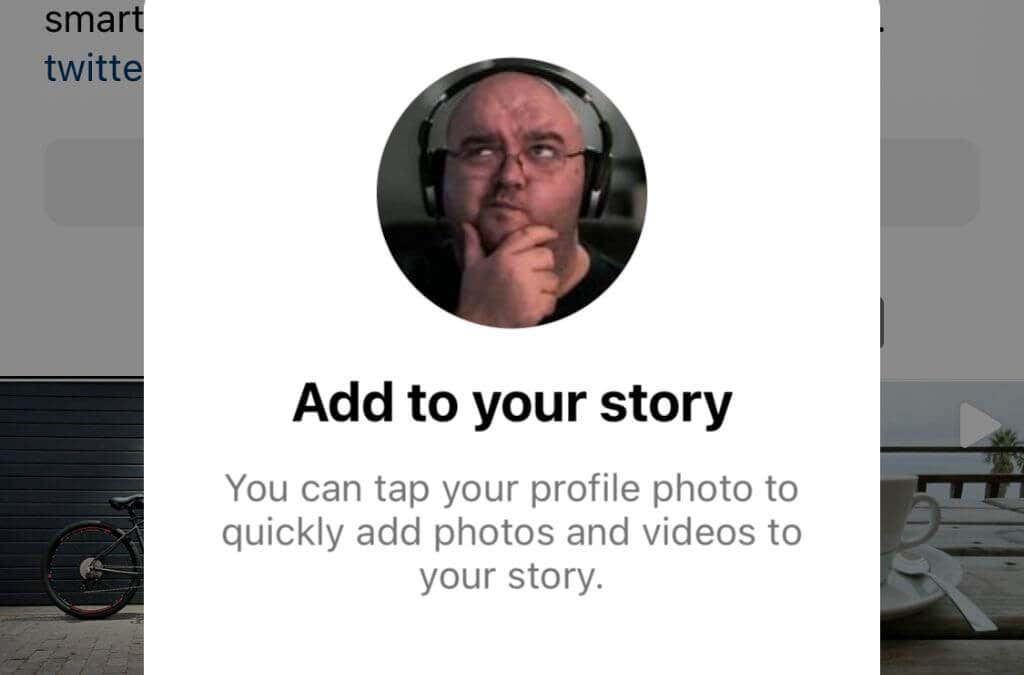
Puteți documenta lucrurile care se întâmplă în timpul zilei și puteți posta cât de mult doriți, fără a vă aglomera feedul. Poveștile vin cu diverse instrumente de text și desen pentru a vă permite să fiți creativ cu postările dvs. și vă puteți conecta cu cei mai activi urmăritori pe ceea ce este în esență un canal separat. Dacă doriți să aflați mai multe despre Povești, consultați Ce este o poveste pe Instagram și cum să faci una.
1. Problema este cu Instagram
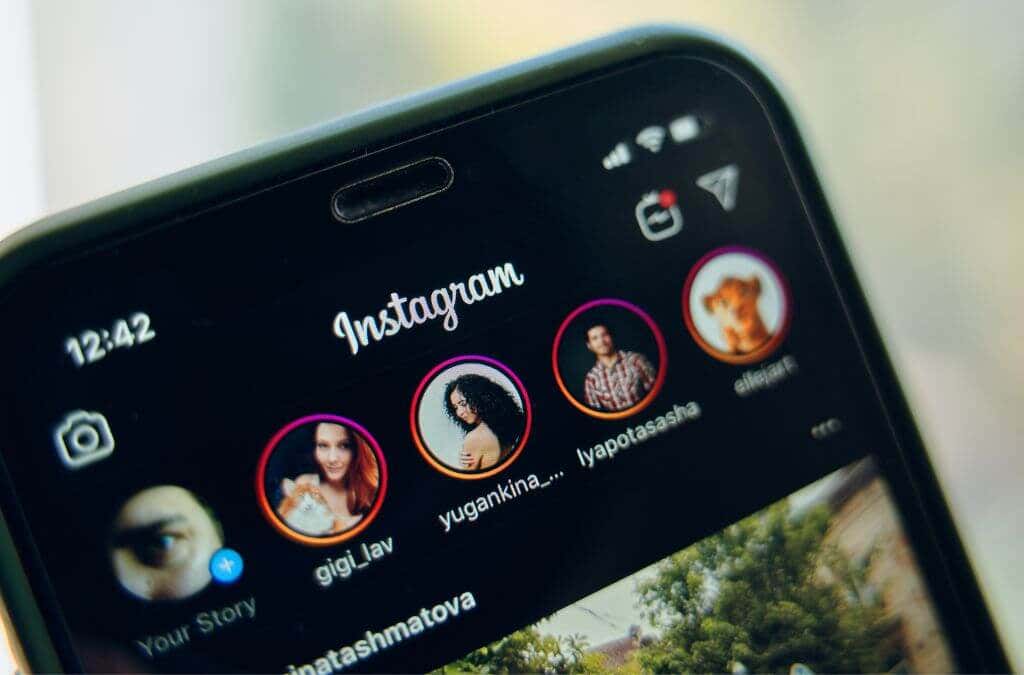
Înainte de a începe să vă uitați prin setările telefonului sau al aplicației, luați în considerare că problema nu ești tu, ci Instagram însuși. Verificați Cont Twitter oficial Instagram pentru orice anunț sau vedeți dacă alt utilizator Instagram se plânge de aceeași problemă. Dacă este o problemă la nivelul serverului, acesta ar putea fi motivul pentru care Instagram Stories iese neclare. Tot ce poți face este să aștepți și să fii cu ochii pe orice anunțuri oficiale.
2. Actualizați aplicația Instagram la cea mai recentă versiune
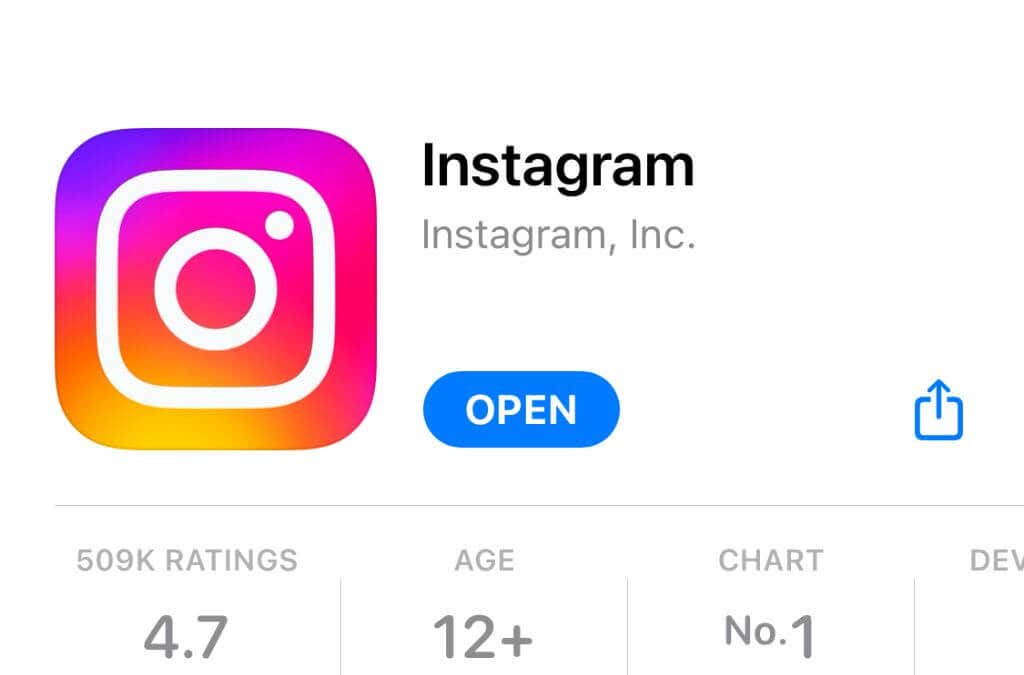
Deși aceasta nu este o soluție specifică problemei imaginii neclare, este întotdeauna o idee bună să verificați dacă o nouă versiune de aplicație este disponibilă pentru actualizare în Apple App Store sau Google Play Store. Dacă nu v-ați actualizat aplicația de mult timp, este posibil ca aceasta să nu mai fie compatibilă corespunzător cu serviciul. Cea mai recentă actualizare poate fi remediată și dacă problema este cauzată de o eroare descoperită de Instagram.
3. Imaginea dvs. este formatată incorect
Poveștile Instagram au un format de imagine fix. Dacă imaginea ta nu este decupate corect, Instagram o va decupa pentru tine. Acest lucru ar putea duce la o imagine întinsă sau pixelată. Prin urmare, este mai bine să decupați singur imaginea înainte de a o încărca.
Videoclipurile Instagram Story și Fotografiile Instagram au un raport de aspect de 9:16. Instagram limitează aceste media la 1080×1920 pixeli la capătul de înaltă calitate al scalei. Aplicația de editare a imaginii a telefonului dvs. ar trebui să aibă șabloane de decupare pentru diferite rapoarte de aspect, așa că alegeți 9:16. Dimensiunea videoclipului dvs. trebuie să fie de cel puțin 600×1067. Acest lucru oferă o calitate bună, economisind în același timp lățime de bandă..

Este în regulă dacă imaginea ta are o rezoluție mai mare de 1080×1920, deoarece Instagram o va redimensiona. Cu toate acestea, dacă imaginea este mai mică, aceasta va fi mărită, ceea ce duce la pierderea calității. O sursă de calitate slabă va avea ca rezultat un rezultat de calitate slabă.
Cea mai bună practică aici este să faceți fotografii cu 9:16 și să setați aplicația pentru cameră pentru a realiza imagini de înaltă calitate. Atunci ar trebui să existe diferențe minime de calitate. Imaginea dvs. nu trebuie să fie mai mare de 1 MB, așa că nu vă ridicați prea mult cu setările de calitate.
4. Dacă povestea dvs. este cu susul în jos, încărcați-o cu susul în jos

Uneori, utilizatorii se confruntă cu o eroare ciudată în care anumite fotografii sunt cu susul în jos odată încărcate. Nu suntem pe deplin siguri de ce se întâmplă acest lucru, dar puteți încerca să încărcați imaginile cu susul în jos în primul rând, astfel încât să fie corecte odată încărcate.
Pe baza a ceea ce am văzut, de obicei este doar o anumită imagine din grup care se întoarce cu susul în jos, așa că deschideți-o în aplicația de editare a telefonului și rotiți-o, apoi încărcați-o și vedeți dacă asta rezolvă problema.
5. Dezactivați funcțiile de salvare a datelor
Videoclipurile și imaginile pot fi porci de date, iar dacă sunteți la o conexiune de date mobilă, este posibil să aveți un plafon de date. Pentru a vă reduce lățimea de bandă, aplicația Instagram are o funcție în care sunt afișate versiuni de videoclipuri și fotografii de calitate inferioară, dar au un impact semnificativ mai mic asupra utilizării datelor dvs. celulare.
Dacă vedeți fotografii care par prea neclare sau de calitate scăzută, puteți fie să comutați la internet Wi-Fi, fie să dezactivați funcția de economisire a datelor mobile.
Accesați Setări Instagram >Cont >Utilizare date, apoi comutați. Folosiți mai puține date mobile dezactivate.
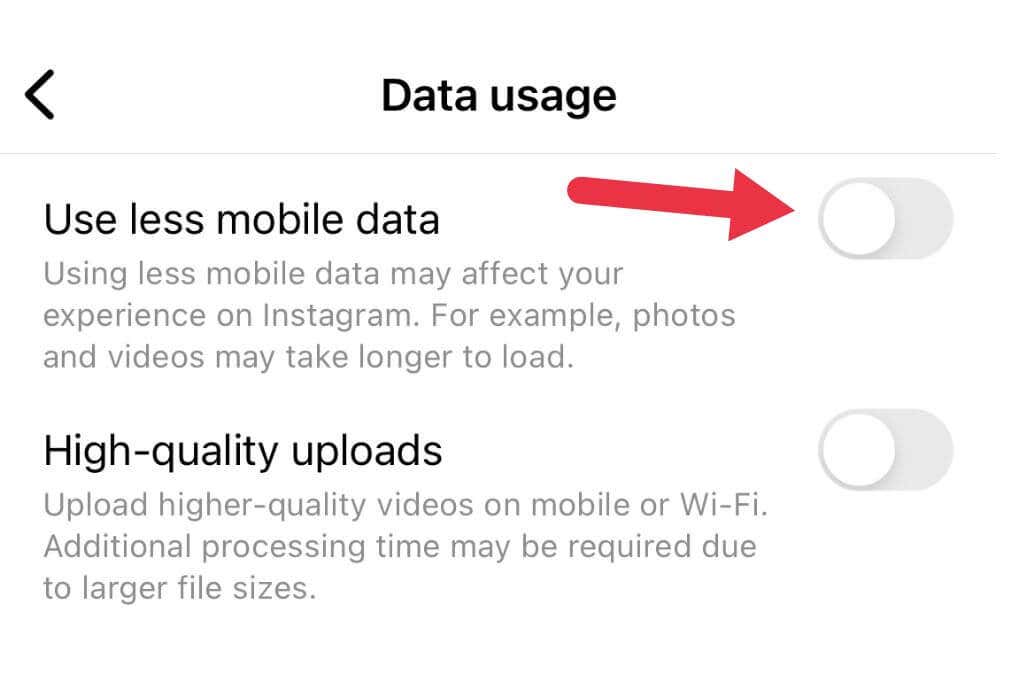
6. Activați Încărcări de înaltă calitate
Dacă nu sunteți mulțumit de calitatea videoclipurilor încărcate, puteți, de asemenea, să modificați setările Instagram pentru a încărca un videoclip mai mare și de calitate mai bună. Acest lucru afectează atât conexiunile Wi-Fi, cât și cele mobile. Rețineți că procesarea și încărcarea videoclipului va dura mai mult.
Accesați Setări Instagram>Cont>Utilizarea datelor, apoi activați Încărcările de înaltă calitate.
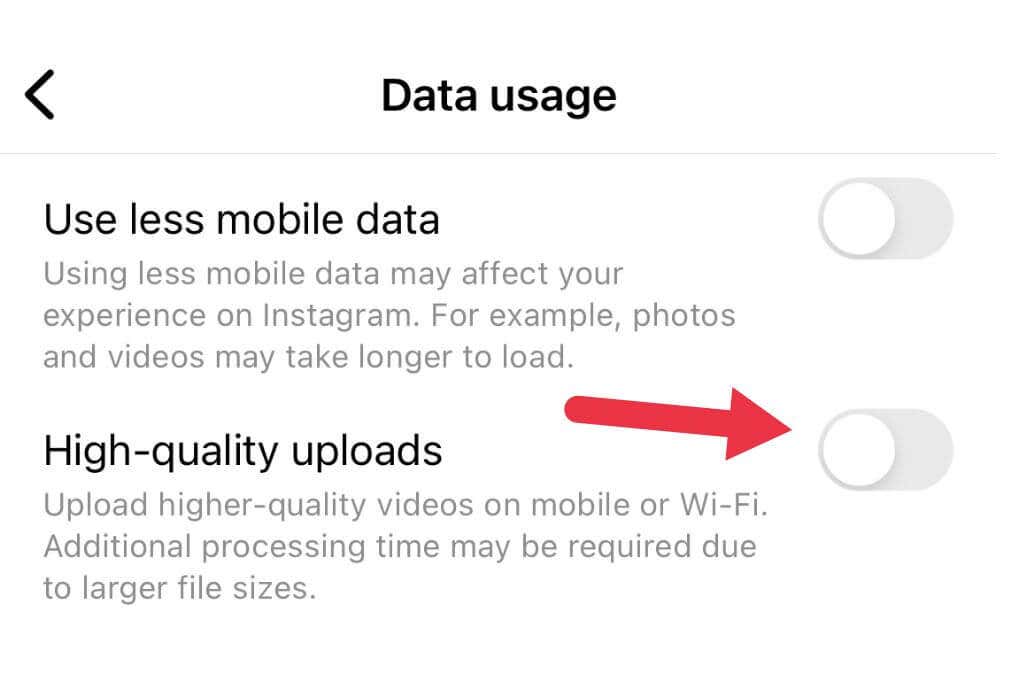
7. Trimiteți fotografia sau videoclipul unui prieten sau postați-l pe o altă platformă social media
.Fotografia sau videoclipul dvs. poate fi neclar, deoarece conținutul original de pe telefon este neclar pentru început. Încercați să trimiteți conținutul unui prieten și rugați-i să vă spună dacă pare neclar la celălalt capăt. Materialul sursă are o problemă dacă fotografia pare neclară după ce a fost trimisă unui prieten.
De asemenea, puteți încerca să vă postați fotografia pe o altă platformă, cum ar fi Snapchat. Dacă cealaltă aplicație vă încarcă fotografia corect, dar Instagram nu, problema trebuie să fie fie cu aplicația Instagram, fie cu serviciul.
8. Descărcați o versiune de înaltă calitate a fotografiei
Dacă se dovedește că fotografiile dvs. sunt neclare, deoarece copia de pe telefon este de calitate scăzută, vă recomandăm să vă verificați galeriile Google Foto sau Apple iCloud pentru a descărca materialul de calitate original. Este posibil ca, dacă aveți o opțiune de economisire a datelor activată sau v-ați restaurat telefonul dintr-o copie de rezervă, versiunile de înaltă calitate ale imaginii să nu fi fost încă descărcate.
Pe un iPhone, răsfoiți galeria pentru fotografie și atingeți-o, aceasta ar trebui să descarce automat versiunea de calitate completă și ar trebui să vedeți o diferență de claritate în comparație cu imaginea de previzualizare.
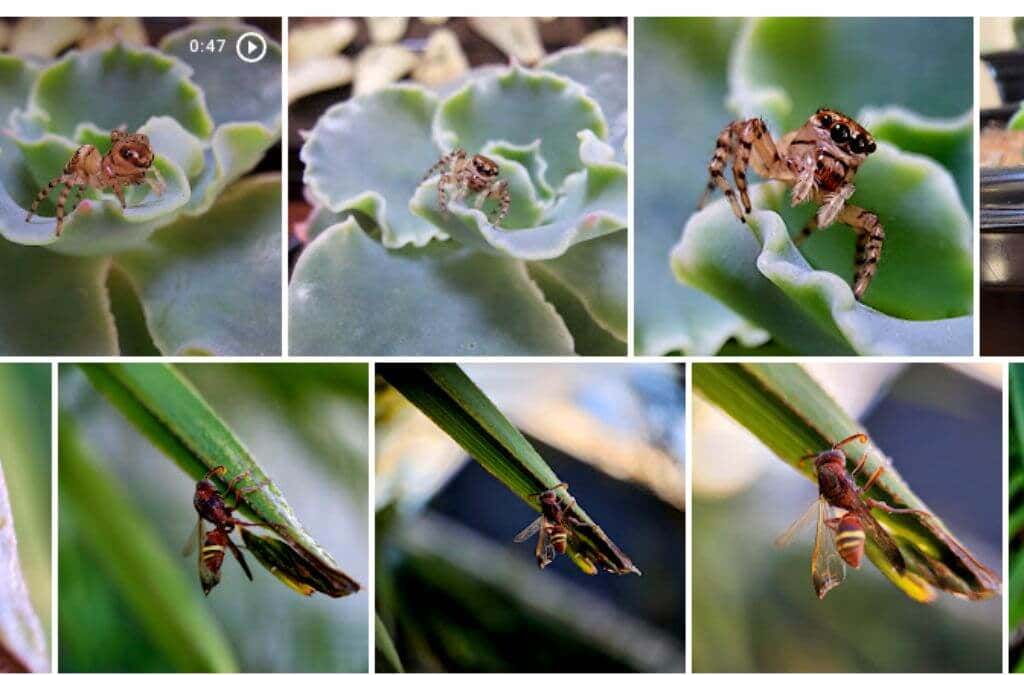
Dacă sunteți un utilizator Android, deschideți Aplicația Google Foto, căutați imaginea de care aveți nevoie, apoi descărcați-o manual în galerie.
9. Testați cu o fotografie proaspătă
O altă modalitate bună de a verifica dacă problema apare doar la fotografiile mai vechi de pe telefon sau la fotografiile restaurate dintr-o copie de rezervă anterioară este să faci o nouă imagine și să o distribui cu poveștile tale. Dacă acest lucru nu funcționează, înseamnă probabil că ar putea fi ceva în neregulă cu hardware-ul camerei, calitatea slabă a camerei sau setările aplicației pentru cameră trebuie ajustate.
10. Verificați setările camerei dvs.
Dacă fotografia proaspăt făcută este neclară, problema trebuie să fie aparatul foto sau aplicația pentru cameră. Singura acțiune reală pe care o puteți face cu privire la hardware-ul camerei dvs. fizice este să vă asigurați că lentilele sunt curate.
Când vine vorba de aplicația dvs. pentru cameră, ar trebui să verificați setările de calitate pentru a vă asigura că faceți fotografii de cea mai bună calitate posibilă. Aplicațiile pentru cameră diferă în funcție de marcă și model de telefon, așa că nu există pași universali pe care îi putem oferi aici.
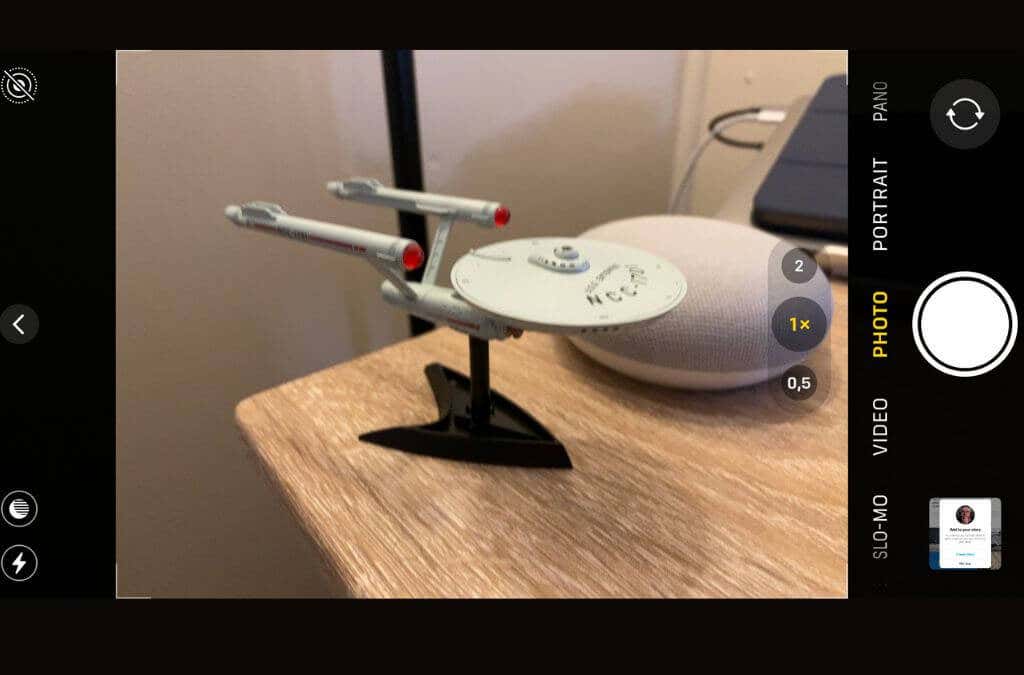
Începeți prin a vă asigura că utilizați modul corect al camerei, că fotografia este focalizată și că nu scuturați accidental camera când faceți fotografia. Unele telefoane suferă de o întârziere semnificativă a declanșării, așa că este posibil să începeți să mișcați camera atunci când credeți că fotografia a fost deja făcută și apoi să încurcați fotografia..
11. Faceți fotografii chiar cu camera Instagram
Aplicația Instagram are o funcție de cameră încorporată. Dacă întâmpinați probleme cu fotografiile sau videoclipurile dvs. deformate în procesul de încărcare, ar putea merita să utilizați aplicația pentru cameră Instagram, mai degrabă decât aplicația implicită pentru cameră. În acest fel, sunteți garantat că formatul va fi perfect și că nu este nevoie de nicio pierdere de calitate în timpul conversiei.
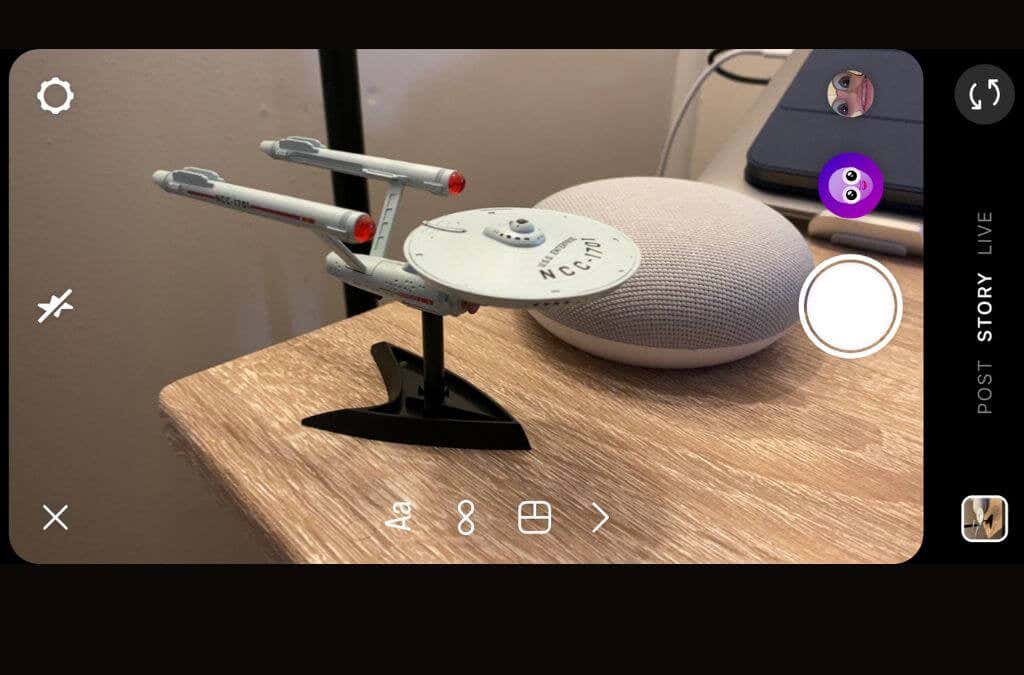
Desigur, acest lucru înseamnă, de asemenea, că nu veți avea un original de înaltă calitate și nu veți beneficia de funcțiile de procesare a imaginii ale software-ului camerei telefonului dvs. Cu toate acestea, aceasta este totuși mai bună decât o imagine neclară sau deformată care se termină în încărcarea poveștii tale.
12. Încercați o conexiune la internet diferită
Deși nu suntem pe deplin siguri de ce acest lucru face diferența, unii utilizatori de Instagram au raportat că o conexiune la internet nesigură poate provoca încărcări neclare. Indiferent dacă acesta este cazul sau nu, nu poate strica să comutați conexiunile la internet și să încercați din nou.
13. Ștergeți și reinstalați Instagram
Uneori, aplicațiile mobile merg prost, așa că este posibil să doriți să ștergeți aplicația Instagram și să o descărcați din nou din magazinul de aplicații. Acest lucru ar trebui să șteargă orice ciudățenie acumulată în memoria cache a aplicației și să vă asigure că aveți o copie nouă a celei mai recente versiuni. Va trebui să vă conectați din nou la contul dvs. de Instagram, dar sperăm că acest ultim efort va fi motivul pentru care poveștile tale Instagram sunt neclare.
.